Grub2 em sistemas Legacy MBR/GPT
GRUB2 (com ou sem menu gráfico) será utilizado exclusivamente como o carregador de inicialização para um sistema Legacy/MBR ou Legacy/GPT.
Por padrão, um novo carregador de inicialização será gravado no MBR (Registro mestre de inicialização) do seu primeiro disco rígido ou na partição de inicialização da BIOS.
Grub2-efi em sistemas UEFI
GRUB2-efi ou rEFInd podem ser usados como o carregador de inicialização para um sistema UEFI.
Por padrão, um novo carregador de inicialização (GRUB2-EFI) será gravado na ESP (partição do sistema EFI).
Se já houver sistemas operacionais baseados em UEFI instalados em seu computador (como o Windows 8, por exemplo), o instalador do Mageia detectará a ESP existente criada pelo Windows e adicionará o GRUB2-EFI a ela. Se nenhuma ESP existir, uma será criada. Embora seja possível ter várias ESPs, apenas uma é necessária, independentemente do número de sistemas operacionais que você tenha.
rEFInd em sistemas UEFI
o EFInd possui um conjunto gráfico de opções e pode detectar automaticamente os carregadores de inicialização EFI instalados. Veja mais em: http://www.rodsbooks.com/refind/
Nota
Observe que, para poder usar a opção rEFInd, a partição
do sistema EFI instalada deve corresponder à arquitetura do seu sistema: se
tiver uma partição do sistema EFI de 32 bits instalada em uma máquina de 64
bits, por exemplo, a opção rEFInd não será exibida/estará disponível para
você.
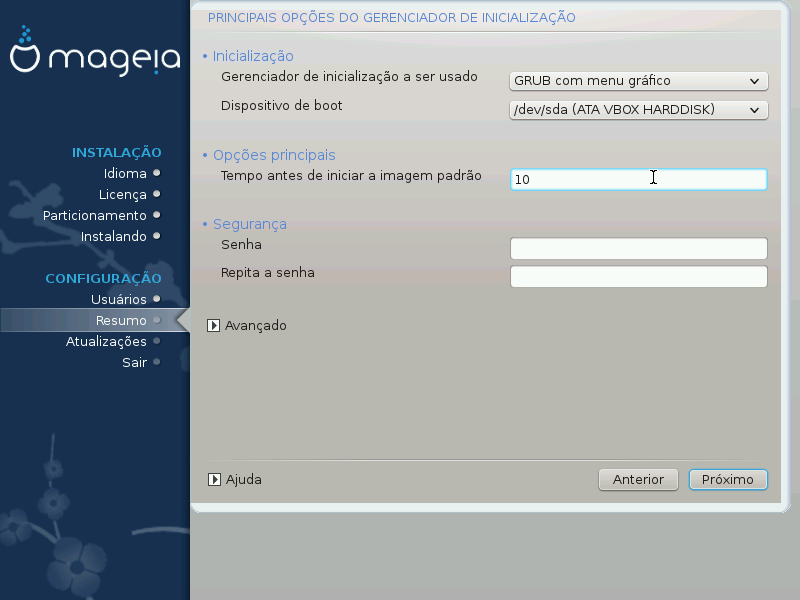
Carregador de inicialização a ser usado
(com um menu gráfico ou de texto), pode ser escolhido tanto para sistemas
Legacy MBR/BIOSquanto para sistemasUEFI.(com um menu gráfico) é uma opção alternativa exclusivamente para sistemas
UEFI.
Dispositivo de inicialização
Atenção
Não altere isso a menos que saiba exatamente o que está fazendo.
Nota
Não há opção para gravar o GRUB no setor de inicialização de uma partição (por exemplo:
sda1), pois esse método não é considerado confiável.Ao usar o modo UEFI, o dispositivo de inicialização será listado como .
Atraso antes de inicializar a imagem padrão
Essa caixa de texto permite definir um atraso, em segundos, antes que o sistema operacional padrão seja inicializado.
Segurança
Isto permite que você defina uma senha para o carregador de inicialização. Isto significa que um nome de usuário e senha serão necessários ao inicializar para selecionar uma entrada de inicialização ou alterar configurações. Isso é opcional e a maioria das pessoas provavelmente não precisa disso. O nome de usuário é
roote a senha é a que você escolher a seguir.Senha
Escolha uma senha para o carregador de inicialização (opcional)
Senha (novamente)
Digite a senha novamente e o DrakX verificará se ela corresponde à senha definida acima
Avançado
Ativar ACPI
ACPI (configuração avançada e interface de energia) é um padrão para gerenciamento de energia. Ele pode economizar energia parando dispositivos não utilizados. Desmarcá-lo pode ser útil se, por exemplo, o seu computador não suportar ACPI ou se achar que a implementação do ACPI pode causar alguns problemas (como reinicializações aleatórias ou travamentos do sistema).
Ativar SMP
Esta opção ativa/desativa o processamento simétrico multiprocessador para processadores multinúcleo
Ativar APIC
Ativar esta opção dá ao sistema operacional acesso ao controlador avançado de interrupções programáveis (APIC). Dispositivos APIC permitem modelos de prioridade mais complexos e gerenciamento avançado de IRQ (solicitação de interrupção).
Ativar APIC local
Aqui você pode configurar o APIC local, que gerencia todas as interrupções externas para um processador específico em um sistema SMP
Se, na seção anterior, você selecionou o rEFInd como o
carregador de inicialização, você será apresentado às opções mostradas na
captura de tela logo abaixo. Caso contrário, passe para a próxima captura de
tela para suas opções.

Suas opções de configuração do rEFInd:
Instalar ou atualizar o rEFInd na partição do sistema EFI.
Instalar em /EFI/BOOT.
Esta opção instala o carregador de inicialização no diretório /EFI/BOOT da ESP (partição do sistema EFI). Isso pode ser útil quando:
(a) Instalar em um drive removível (por exemplo, um pen drive) que pode ser removido e conectado a outra máquina. Se o carregador de inicialização estiver armazenado em /EFI/BOOT, as BIOS UEFI o detectarão e permitirá que você inicialize a partir desse drive.
(b) Como uma solução alternativa onde, devido a um BIOS UEFI com problemas, o carregador de inicialização recém-gravado para o Mageia não será reconhecido ao final da instalação.
Se você não selecionou o rEFInd como o carregador de inicialização a ser utilizado na seção anterior, as opções de configuração do carregador de inicialização serão exibidas abaixo:

Padrão
O sistema operacional a ser iniciado por padrão.
Adicionar
Esta opção permite que você passe informações para o kernel ou peça ao kernel que forneça mais informações durante a inicialização.
Detectar sistemas operacionais estrangeiros
Se já tiver outros sistemas operacionais instalados, o Mageia tentará adicioná-los ao seu novo menu de inicialização do Mageia. Se não quiser esse comportamento, desmarque a opção.
Instalar em /EFI/BOOT. (Nota: esta opção de menu só se torna disponível quando o instalador detecta que a máquina está no modo UEFI).
Esta opção instala o carregador de inicialização no diretório /EFI/BOOT da ESP (partição do sistema EFI). Isso pode ser útil quando:
(a) Instalar em um drive removível (por exemplo, um pen drive) que pode ser removido e conectado a outra máquina. Se o carregador de inicialização estiver armazenado em /EFI/BOOT, as BIOS UEFI o detectarão e permitirá que você inicialize a partir desse drive.
(b) Como uma solução alternativa onde, devido a um BIOS UEFI com problemas, o carregador de inicialização recém-gravado para o Mageia não será reconhecido ao final da instalação.
Avançado

Modo de vídeo
Isso define o tamanho da tela e a profundidade de cor a serem usados pelo menu de inicialização. Se clicar no triângulo para baixo, serão oferecidas outras opções de tamanho e profundidade de cor.
Não toque na ESP ou no MBR
Selecione esta opção se não quiser um Mageia inicializável, mas prefere fazer 'chain-load' a partir de outro sistema operacional. Você receberá um aviso de que o carregador de inicialização está ausente. Clique em apenas se tiver certeza de que entendeu as implicações e deseja continuar.
Atenção
A técnica de Chain-loading via carregadores de inicialização legados (GRUB Legacy e LiLo) não é mais suportada pelo Mageia, pois provavelmente falhará ao tentar inicializar a instalação resultante do Mageia. Se usar qualquer coisa além do GRUB2 ou rEFInd para esse propósito, faça-o por sua própria conta e risco!

O procedimento exato para adicionar o Mageia a um carregador de inicialização existente está além do escopo desta documentação. No entanto, na maioria dos casos, isso envolverá a execução do programa de instalação do carregador de inicialização principal, que deve detectar o Mageia e adicionar automaticamente uma entrada para ele no menu do carregador de inicialização. Consulte a documentação do sistema operacional principal.
Embora você possa optar por instalar o Mageia sem um carregador de inicialização (veja a seção 2.1 Avançado), isso não é recomendado, a menos que saiba exatamente o que está fazendo, pois sem algum tipo de carregador de inicialização, seu sistema operacional não conseguirá inicializar.
Para fazer isso, você precisa editar manualmente o arquivo /boot/grub2/custom.cfg ou usar a ferramenta grub-customizer (disponível nos repositórios do Mageia).
Nota
Para mais informações, veja: https://wiki.mageia.org/en/Grub2-efi_and_Mageia


